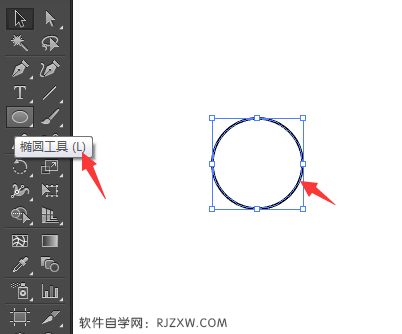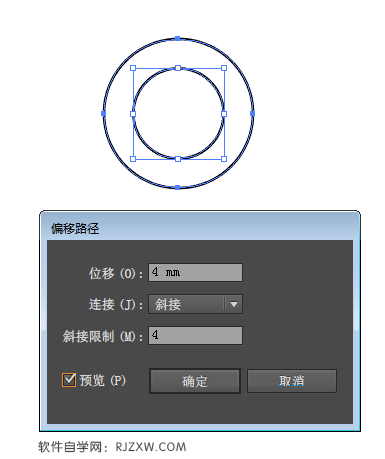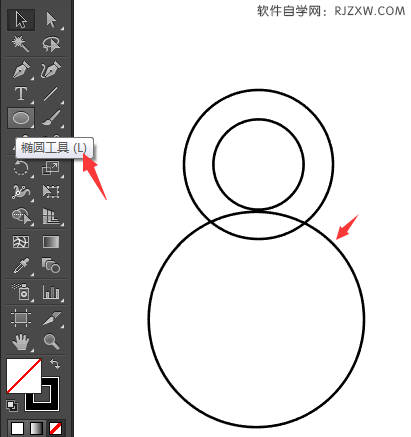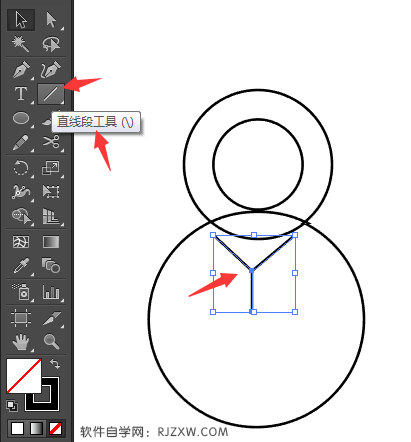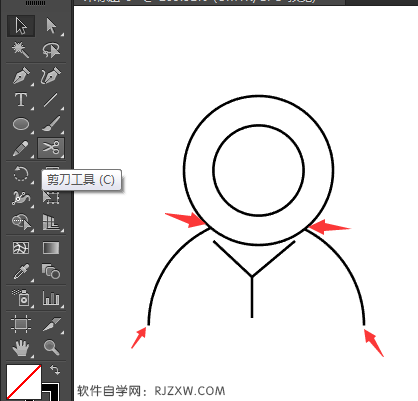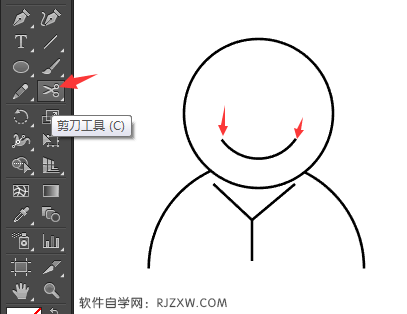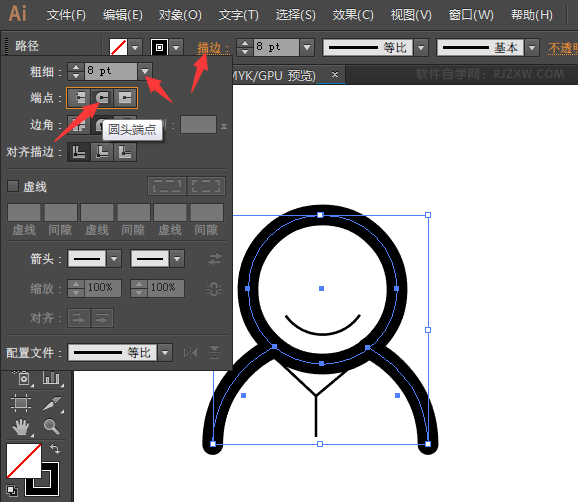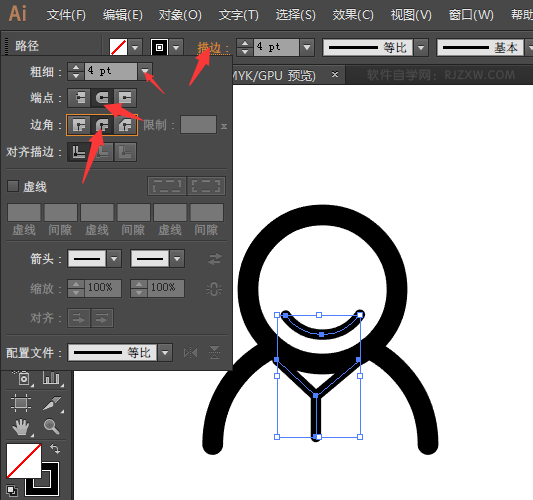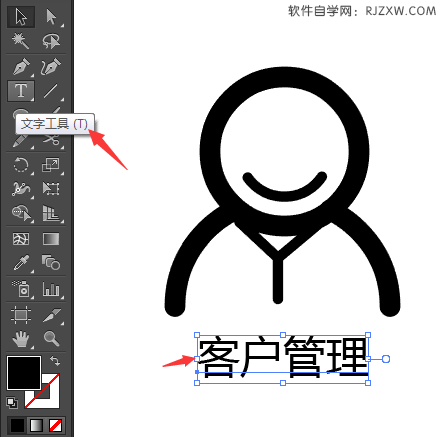|
|
|
|
| 下面给大家介绍的是使用illustrator椭圆工具设计客户管理图标教程,希望帮助到大家,喜欢的朋友可以一起来学习哦! |
|
效果图:
第1步、点击椭圆工具或是按L键,按住Shift不放,绘制一个正圆出来。
第2步、选择小圆,点击对象菜单里面的路径,偏移路径,设置偏移的位移参数为4mm,点击确定。
第3步、同样的方法,使用椭圆工具。绘制一个大圆出来。
第4步、然后使用直线段工具,绘制一个Y的图标出来。
第5步、然后使用剪切工具,点击圆形上面的四个剪头指定点。然后删除不要的线段。
第6步、同样的方法,把下面的小圆也剪掉一大部分。
第7步、然后选中下面的图形,点击描边设置为8pt,端点为圆头端点。边角也为圆角。
第8步、然后选中下面的图形,点击描边设置为4pt,端点为圆头端点。边角也为圆角。
第9步、然后使用文字工具,输入“客户管理”四个字出来。
一个简单的客户管理图标就设计出来了。
|